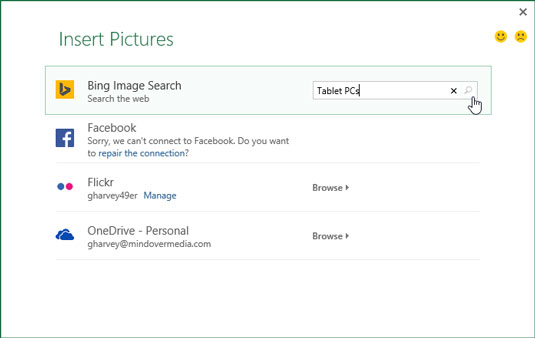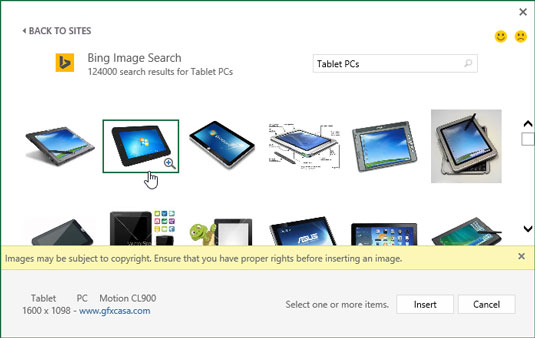Excel 2016 muudab veebipõhiste graafiliste piltide töölehele lisamise lihtsaks. Dialoogiboks Piltide lisamine võimaldab kasutada Microsofti otsingumootorit Bing, et otsida kasutatavaid pilte kogu veebist. Kui sellest ei piisa, saate oma Windows OneDrive’i või sotsiaalmeedia saitidele (nt Facebook või Flickr) alla laadida ka pilte, mille olete pilve salvestanud.
Kujutise töölehele allalaadimiseks mõnest neist allikatest klõpsake lindi vahekaardi Lisa (Alt+NF) grupis Illustratsioonid nuppu Veebipildid. Excel avab piltide lisamise dialoogiboksi, mis sarnaneb näidatule ja sisaldab järgmisi valikuid.
-
Bingi pildiotsingu tekstikast, et kasutada Bingi otsingumootorit, et leida veebist teatud tüüpi kujutised, mida soovite oma töölehel lisada
-
OneDrive'i sirvimisnupp, et leida oma SkyDrive'i salvestatud pildid, mida oma töölehel lisada
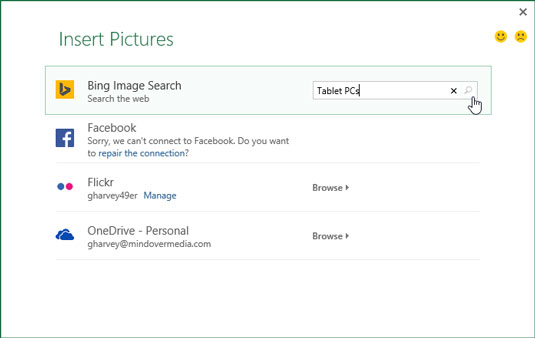
Otsin Office.com'ilt dialoogiboksis Piltide lisamine tahvelarvutite lõikepilte.
Kui kasutate oma Windowsi seadmes sotsiaalmeedia saiti, näiteks Facebooki või fotode jagamise saiti Flickr, saate lisada need asukohad valikutena oma piltide lisamise dialoogiboksi. Office'i konkreetse rakendusega ühendamiseks valige lihtsalt dialoogiboksi Piltide lisamine allosas kuvatav rakenduse ikoon. Pärast seda, kui olete dialoogiboksis Piltide lisamine valinud selle suvandi, saate lisada pilte ühelt nendest saitidest.
Võrgupiltide sisestamine Bingi pildiotsinguga
Pildi allalaadimiseks Bingiga avage dialoogiboks Piltide lisamine (Alt+NF), seejärel klõpsake tekstiväljal Otsi Bingist, kuhu tippige otsitavate kujutiste tüüpide märksõna. Kui olete vajutanud sisestusklahvi või klõpsanud nuppu Otsi (suurendusklaasi ikoon), kuvab dialoogiboksis Piltide lisamine teie märksõnale vastavate piltide pisipiltide keritava loendi, nagu siin näidatud.
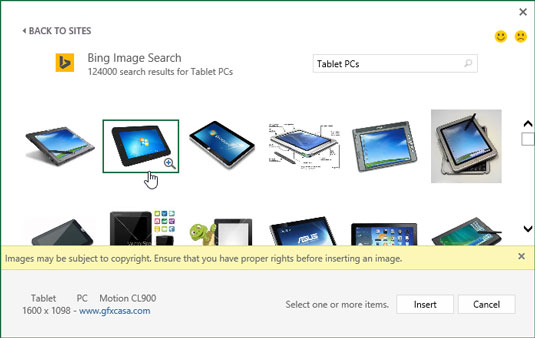
Bingi pildiotsinguga asuva pildi valimine praegusele töölehel allalaadimiseks.
Esialgse pisipiltide rea all kuvatakse dialoogiboksis Piltide lisamine ka lahtiütlus, mis teavitab teid sellest, et võrgupildid, mille Bing on otsingus tagastanud, kasutavad nn Creative Commonsi litsentsi, mis võimaldab teatud tingimustel (sageli) tasuta levitada seda, mis on muidu autoriõigusega kaitstud materjal. mitteäriliseks või hariduslikuks kasutamiseks).
Seejärel soovitab lahtiütlemine teil oma töölehel sisestatud piltide litsents üle vaadata, et saaksite olla kindel, et järgite neid tingimusi (alati hea mõte). Pärast selle lahtiütluse lugemist saate selle tekstikasti sulgeda, klõpsates nupul Sule, mille sees on x.
Seejärel saate klõpsata loendis pisipildil, et kuvada dialoogiboksi Piltide lisamine vasakus alanurgas lühike kirjeldus ja pildi suurus (pikslites), samuti hüperlink allika veebisaidile (mida saate teha kasutada seda saiti külastamiseks, et vaadata üle selle Creative Commonsi litsentsi tasuta kasutustingimused).
Konkreetse pildi, mille pisipilt on loendis esile tõstetud või valitud, parema ülevaate saamiseks klõpsake pisipildi paremas alanurgas kuvatavat nuppu Kuva suuremalt (plussmärgiga suurendusklaas). Seejärel kuvab Excel dialoogiboksi keskel pisipildi pisut suurema versiooni, hägustades samal ajal kõik muud taustal olevad pisipildid.
Ühe leitud kujutise praegusele töölehele lisamiseks topeltklõpsake selle pisipilti, kui see pole loendis veel valitud. Kui pisipilt on valitud, saate pildi sisestada, klõpsates nuppu Lisa või vajutades sisestusklahvi.